NetflixエラーコードF7701-1003を修正する方法

NetflixエラーコードF7701-1003の解決策を見つけ、自宅でのストリーミング体験を向上させる手助けをします。

労働年齢に達し、毎年税金を払っている場合は、IRS に支払うべき税金の支払い方法を知る必要があります。
以前は、税金を支払うということは、毎年 1040 の所得税申告書を作成することを意味し、IRS に何か借りがある場合は、紙の小切手を書いて送るだけでした。支払いプランを設定すると、毎月小切手を送付する必要があります。
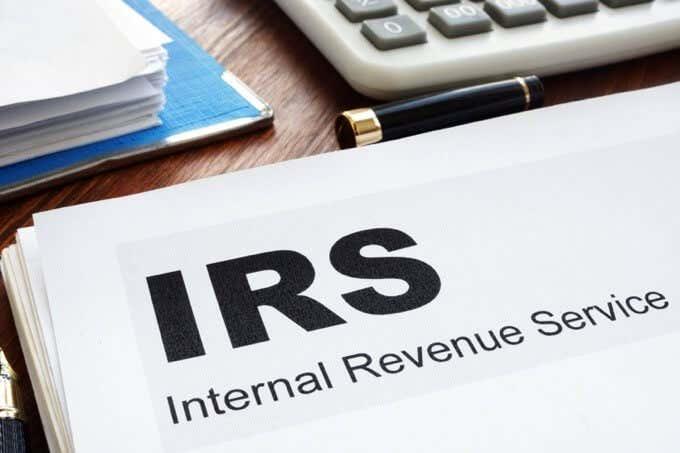
ここ数年で、時代は変わりました。IRS は世界の他の国に追いつき、今ではすべてが電子化されています。毎年1回の支払いを行うか、分割払いを設定することができます - すべて電子的に。
IRS アカウントへのログイン
IRS は現在、電子的に請求書を支払うことができる銀行口座や他の会社の Web サイトと同じようなダッシュボードを提供しています。
このダッシュボードには、 IRS の納税者口座の表示ページからアクセスできます。アカウントにアクセスするには、[アカウントの作成または表示]ボタンを選択します。
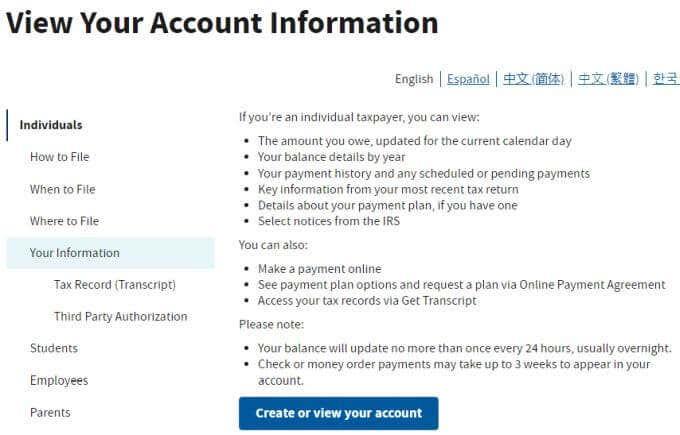
初めてオンラインで IRS アカウントにアクセスする場合は、[アカウントの作成]ボタンを選択してセットアップ プロセスを実行する必要があります。これには、IRS が納税者の口座を特定できるように、社会保障番号、誕生日、その他の識別情報を提供することが含まれます。
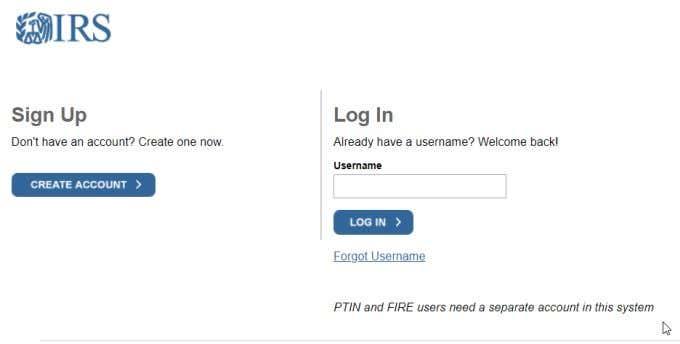
ユーザー名とパスワードの両方でアカウントを作成したら、ログインしてアカウントを表示できます。
IRS アカウント ダッシュボード
IRS アカウント ダッシュボードにログインするたびに、IRS から電話に送信される 6 桁のパスコードを入力する必要があります。IRS は、最初に列に並んだときに使用した電話番号を使用します。
ダッシュボードの [アカウント ホーム] タブには、4 つの主要なセクションがあります。
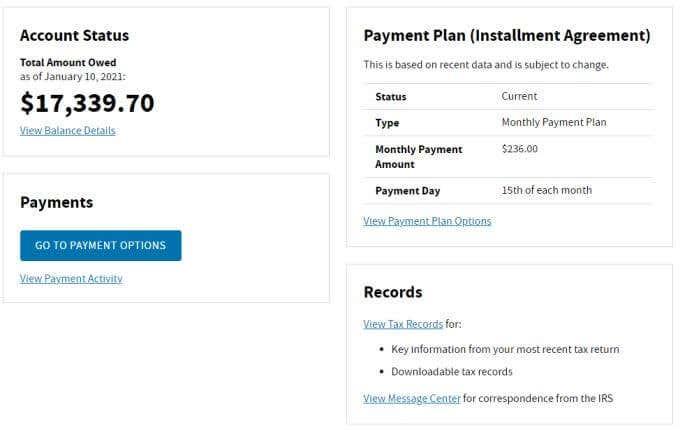
上部の [アカウント残高]タブを選択して、年ごとの全体的な税額のより詳細な内訳に切り替えます。リストには、その年に支払うべき税金の残高と、それを完済するために残っている金額が表示されます。
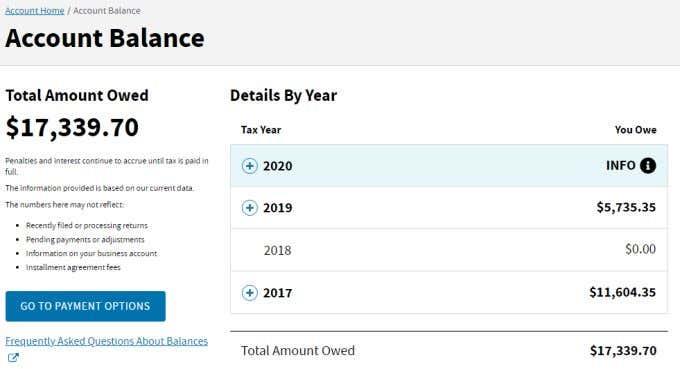
それらの年のいずれかの横にある+アイコンを選択すると、残高に請求された罰金と利息の内訳を確認できます。
[Payment Activity]タブを選択して、IRS に送信したすべての支払いを表示します。これは、どの年に納付したか、次の年にどれだけの予定納税額を支払ったかを追跡するのに便利な機能です。これは、税金を支払う予定で、予定された支払いの領収書を保管していなかった場合に役立ちます。
IRS で直接預金を設定する方法
刺激小切手などのために IRS に直接預金を設定しようとしている場合に知っておくべき重要なことの 1 つは、税の状況に応じてさまざまな方法で処理されます。
IRS刺激小切手の直接預金
過去に納税したことがあり、住所や銀行情報を変更する必要がなかったり、住所や銀行情報を変更したりしていない場合は、税金を支払うときに IRS Direct Pay システムで提供する直接預金の詳細だけで十分です。IRS はそこから直接預金情報を取得します。
あなたが初めてのファイラーで、IRS がまだあなたの情報を持っていない場合は、IRS Get My Payment ページで手動で提供する必要があります。
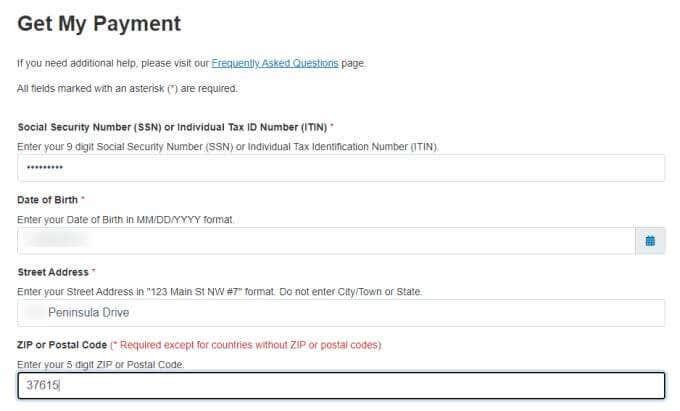
社会保障番号、生年月日、住所、郵便番号を入力する必要があります。その後、IRS は、刺激的な支払いの資格があるかどうかを通知します。まだ登録されていない場合は、直接預金の情報を入力するよう求められます。
IRS ダイレクトペイメントのダイレクトデポジット
IRS Direct Pay システムを介して直接預金の支払いを設定するには、IRS アカウントにログインし、ダッシュボードの[アカウント ホーム]タブに移動します。[支払いオプションに移動]ボタンを選択します。
ページを下にスクロールし、[銀行口座による支払い] セクションで[IRS Direct Pay に移動] を選択します。
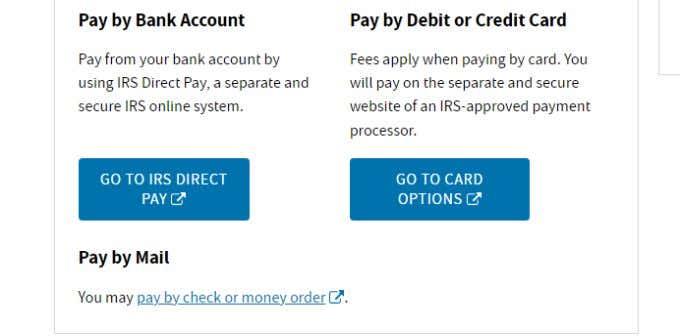
このページでは、ページの途中にいくつかのオプションが表示されます。[お支払い]ボタンを選択して続行します。
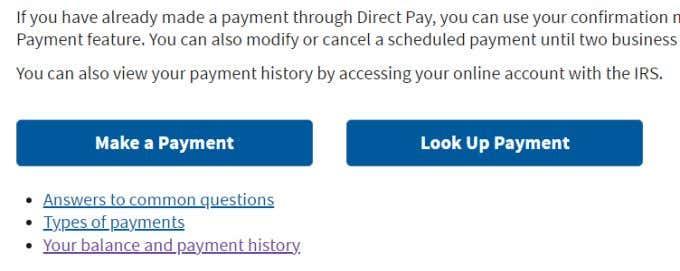
これにより、IRS Make a Payment ウィザードが表示されます。これは、自分自身と支払いに関する情報を入力する必要があるいくつかのステップで構成されています。
最初のステップでは、支払いを行う理由を選択します。支払理由で人々が行う最も一般的な選択は、割賦契約または納税申告書または通知のいずれかです。
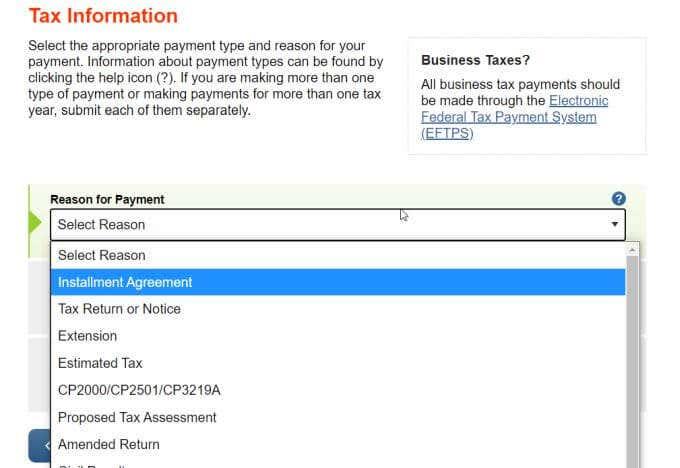
どちらを選択しても、次のドロップダウン ボックスに入力されます。[Apply Payment To ] ドロップダウンで、支払いのタイプを選択します。ここで最も一般的な選択肢は1040、1040A、1040EZで、基本的に特定の納税申告書に対して支払います。
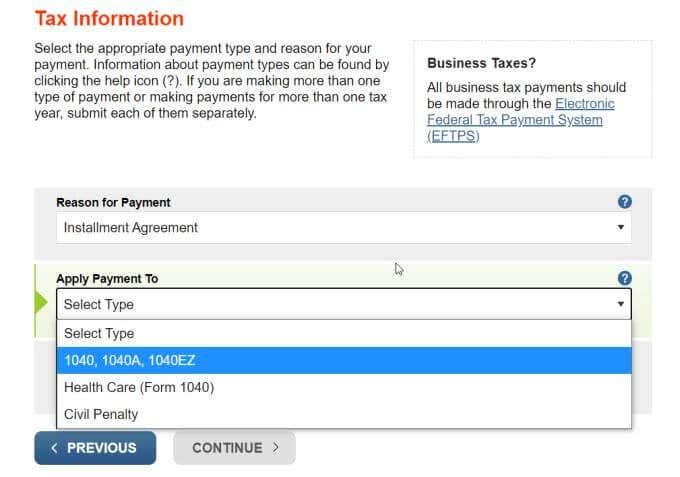
最後に、 [Tax Period for Payment]ドロップダウンを使用して、支払う税年度を選択する必要があります。
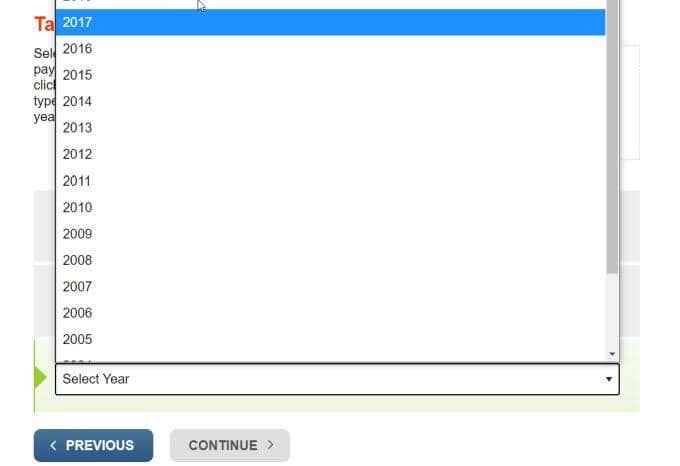
これは、あなたが支払いたい納税申告書の年であることに注意してください。したがって、これを、アカウントの詳細に表示された、借りている各年の残高と照合してください。IRS は最新の年よりも前の年に支払いを適用するため、最も古い年を選択して支払います。
[続行]を選択し、選択内容を確認してもう一度続行します。
次のページは、本人確認ページです。納税年度 (住所確認のために最新のものを選択)、申告状況、名前、社会保障番号、住所を選択する必要があります。
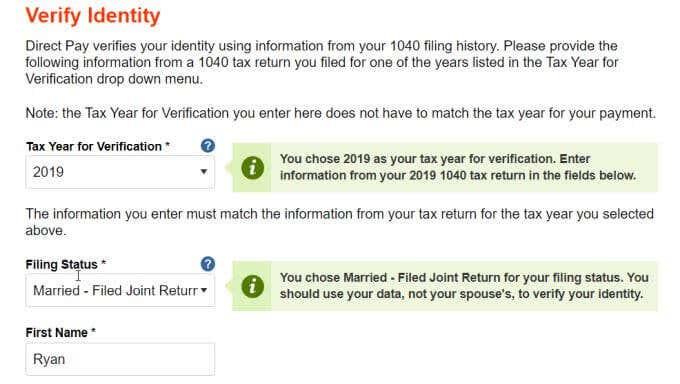
[続行]を選択してプロセスを続行します。最後に、直接預金情報を入力する必要があります。
最初に支払い金額を入力し、次にルーティング番号と銀行口座の口座番号を入力します。
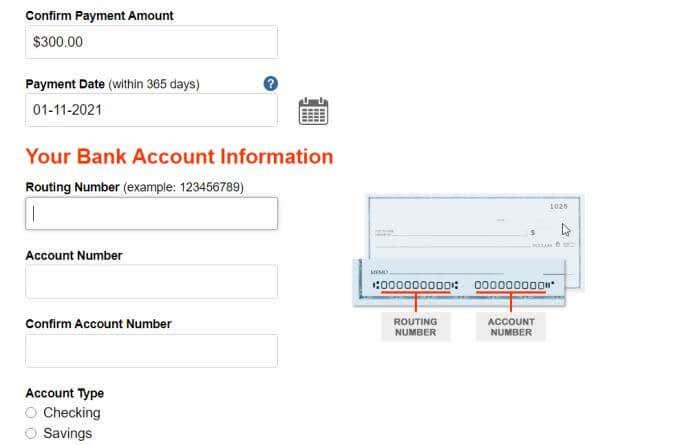
もう一度[続行]を選択します。次のいくつかの画面では、支払い金額と銀行の詳細を確認する必要があります. 次に、支払いのために「電子署名」するために名前を入力する必要があります。
IRS Direct Pay システムを介して支払いを行ったので、IRS は将来の参照用にあなたの直接預金情報を取得しています。
IRSへの直接支払い
アカウント ダッシュボードから IRS に未払いの年と同じ支払い年を常に選択することを忘れないでください。納税申告を行った最新の年として常に確認年を選択し、IRS が支払いのために身元を確認できるように、最新の住所を使用してください。
残念ながら、直接預金情報を IRS に提供するプロセスは、それほど簡単ではありません。IRS から支払いを受け取るために、既に支払いを済ませていなければならないというのは直感的ではありません。ありがたいことに、一度も支払いを行っていない (払い戻しのみを受け取った) 場合、IRS は、払い戻しを行うために使用した納税申告書からの直接預金情報を持っています。
また、IRS にどちらの記録も残っていないが、刺激策の支払いが必要な場合は、少なくとも IRS の [Get My Payment] ページで直接預金の詳細を提供できます。
NetflixエラーコードF7701-1003の解決策を見つけ、自宅でのストリーミング体験を向上させる手助けをします。
Discordは、友達とのカジュアルなチャットやゲームコミュニティとの接続、専門的なコミュニケーションに適したユニークなプラットフォームです。特定のメッセージを非表示にする方法を学びましょう。
Disney Plusエラーコード39の原因と解決策を徹底解説。10の方法で問題を解決し、ストリーミングを再開しましょう。
異なるオペレーティング システムがインストールされているコンピューターに複数のパーティションがありますか。その場合、Windows のアクティブ パーティションを変更して、コンピューターの起動時に適切なオペレーティング システムが読み込まれるようにすることができます。
ワイヤレス ルーターで SSID ブロードキャストを無効にするオプションを検討している場合は、関連する実際のセキュリティの問題を理解する必要があります。SSID ブロードキャストを無効にすると、標準のワイヤレス ネットワーク アダプタを使用して利用可能なネットワークを検索したときにネットワーク名が表示されないのは事実です。
画像は単独で独立できます。ただし、場合によっては、複数の画像を 1 つの PDF ファイルに結合して保存または共有する必要があります。
Twitter は、意見を共有したり、他のユーザーと話したり、ソーシャル メディアのプロフィールを作成して友達をサポートしたり、興味をフォローしたりするのに最適な場所です。ただし、フォローしているアカウントを追跡するのは難しい場合があります。
お気に入りのシリーズに熱中している場合でも、友達と Netflix を楽しんでいる場合でも、Netflix がフリーズしたり、クラッシュしたり、見慣れないエラー コードが表示されたりすると、非常に煩わしくなります。発生する可能性のある一般的なエラーの 1 つは、Netflix コード UI-800-3 です。
消費者の権利が非常に重要な世界で、インターネット企業が常に「最大」の速度を提供したり、支払った速度を提供できなかったりするのは奇妙に思えます。この記事では、得られる速度が得られるべき速度であることを確認するために実行できる手順を見ていきます.
Spotify で自分の音楽を入手する方法を知りたがっている新しいアーティストですか。デジタル時代の音楽配信は、以前とは大きく異なります。
独自のビデオやその他のメディア プロジェクトを制作している場合、必要な音楽をインターネットから取得することはできません。アメリカの上空でジェット戦闘機を飛ばして撮影している場合、ケニー・ロギンスの「Danger Zone」の曲を使用することはできません。
最初の Discord サーバーを起動するとき、最初に行うことの 1 つは、サーバー ユーザーに割り当てることができるロールをその中に作成することです。Discord での役割は、グループ内で特定の能力を提供する役職です。
特に元のオーディオを再録音できない場合、音量の小さいオーディオ ファイルはほとんど役に立たず、非常に苛立たしいものになる可能性があります。ラップトップで聴こうとしている MP3 ソングであろうと、録音されたオーディオ ファイルの音量が十分でないものであろうと、ほぼすべてのオーディオ ファイルの音量を上げることは、デスクトップまたはオンラインのオーディオ編集ソフトウェアを使用して簡単に行うことができます。
ソーシャルメディアから離れたいと思うのは理解できます。ソーシャル メディアの使用をチェックしないままにしておくと、一見無限の時間の無駄遣いになる可能性があります。
主にゲーマーが使用していたインスタント メッセージングおよび VoIP サービスが、どのようにして教育やビジネスに最適なコミュニケーション ツールになったのでしょうか。答えはとても簡単です。
Facebook でグループを管理するのは、すべてを自分で行う場合は困難な場合があります。コンテンツの編集と公開、コメント、メンバーの管理、およびページ メトリックに基づくレポートの作成を支援するために、少なくとも 1 人が必要です。
Twitterの写真や動画をダウンロードする方法を知りたいです。それは実際には非常に簡単です。
ある時点で、ページを移動したり、ページを削除したり、ページまたはページのセットを別の PDF ファイルに抽出したりして、PDF ファイルを編集する必要があったことでしょう。最近、いくつかの PDF ページの順序を変更し、別のページ セットを別の PDF ファイルに抽出する必要がありました。
パスワードを忘れたが、コンピューターのどこかに保存されていることがわかっている場合は、Windows に保存されたパスワードにアクセスして、そこにあるかどうかを確認できます。Windows は、保存されたすべてのパスワードのリストを実際に保持し、必要なときにそれらにアクセスできるようにします。
プログラムがマイクと Web カメラにアクセスできるようにするには、すべての Web ブラウザーで特定のアクセス許可を有効にする必要があります。マイクとカメラへのアクセスを拒否して、ブラウザーがあなたを聞いたり見たりするのを防ぐことができます。
Microsoft Teamsで「申し訳ありません、接続できませんでした」というエラーが表示されると、仕事やコミュニケーションに支障をきたすことがあります。このエラーは、ネットワークの問題、アプリの設定ミス、サーバーの障害など、さまざまな原因で発生します。この記事では、このエラーを迅速かつ効果的に解決するための5つの方法を、初心者でも分かりやすく解説します。SEO最適化を意識し、具体的な手順と実用的な情報を提供します。
BeRealアプリの一般的な問題によってソーシャルエクスペリエンスが中断されないように、ここではBeRealアプリが正常に動作しない問題を修正する9つの方法を紹介します。
PowerShell から実行可能ファイルを簡単に実行し、システムをマスター制御する方法についてのステップバイステップガイドをご覧ください。
地球上で最もトレンドのリモート会議プラットフォームの一つであるZoomの注釈機能の使い方を詳しく解説します。ズームでユーザビリティを向上させましょう!
デスクトップまたはモバイルの Outlook 電子メールに絵文字を挿入して、より個人的なメールにし、感情を表現したいと思いませんか?これらの方法を確認してください。
NetflixエラーコードF7701-1003の解決策を見つけ、自宅でのストリーミング体験を向上させる手助けをします。
Microsoft Teamsがファイルを削除しない場合は、まず待ってからブラウザーのキャッシュとCookieをクリアし、以前のバージョンを復元する方法を解説します。
特定のWebサイトがMacに読み込まれていませんか?SafariやGoogle Chromeでのトラブルシューティング方法を詳しく解説します。
未使用のSpotifyプレイリストを消去する方法や、新しいプレイリストの公開手順について詳しく説明しています。
「Outlookはサーバーに接続できません」というエラーでお困りですか?この記事では、Windows10で「Outlookがサーバーに接続できない問題」を解決するための9つの便利なソリューションを提供します。



























